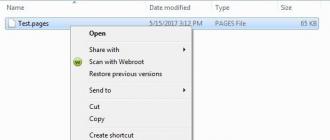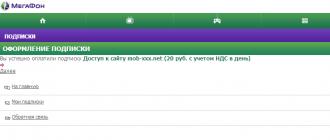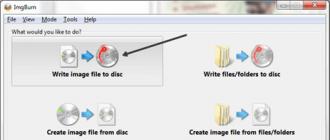আমরা Atol 55F কে সর্বশেষ সংস্করণের সাথে রিফ্ল্যাশ করি (Atol-FPrint-22PTK একই রকম)। উদাহরণস্বরূপ, KKT Atol 55F-এ, জানুয়ারি 2017, জুলাই 2017 দ্বারা নির্মিত। ফার্মওয়্যারটি বেশ কয়েকবার পরিবর্তিত হয়েছে।
- আমরা atol.ru সাইট থেকে নির্দেশাবলী অনুযায়ী রিফ্ল্যাশ করি, তবে কিছু সূক্ষ্মতা দেখা দেয়:
- বোর্ড (সিপিইউ) নিজেই মোডে রিফ্ল্যাশ করতে ("সম্মিলিত সফ্টওয়্যার দিয়ে সিসিপি প্রোগ্রামিং"), আপনাকে প্রথমে সর্বদা বুটলোডার রিফ্ল্যাশ করতে হবে, অন্যথায় এটি "সম্মিলিত সফ্টওয়্যার দিয়ে সিসিপি প্রোগ্রামিং" মোডে প্রবেশ করবে না।
- এছাড়াও বুটলোডার ফার্মওয়্যারের জন্য আপনার একটি RS232-RJ45 তারের প্রয়োজন (নির্দিষ্ট এক প্রান্তে একটি নিয়মিত COM পোর্ট মাদার 9 হোল, অন্য প্রান্তটি ইথারনেট হিসাবে RJ45 হিসাবে রয়েছে)
উইন্ডোজ 7-64
Atol ড্রাইভার 8.14.2
KKT Atol 55F নিজেই 01.2017 , টেস্ট প্রিন্ট সিরিজ আইডি (2908), 1 = 1245, 3 = 2893, যার মানে বুটলোডার সংস্করণ 2893, 2908 হল CPU এর ফার্মওয়্যার, এবং 2893 হল একধরনের "স্ট্যান্ডার্ড সফ্টওয়্যার" (এটা কি বলা কঠিন হয়)
এই বিকল্প:
বোর্ড AL.P240.40.001 rev.5.6.1
বোর্ডে LPC1778FBD144 কন্ট্রোলার
2628/1-1245/3-2438
(আপনি নিরাপত্তা কোড জানেন কিনা পরীক্ষা করুন, উদাহরণস্বরূপ, পরীক্ষাটি প্রিন্ট আউট করুন বা ফর্মটি দেখুন, বা আরও ভাল, উভয়ই)
(শুধুমাত্র ক্ষেত্রে, FN সংযোগ বিচ্ছিন্ন করুন)
বন্ধ
জাম্পার 1 থেকে চালু
চালু
একটি RS232 কেবল ব্যবহার করে atol.tu সাইট থেকে FlashMagic প্রোগ্রাম ব্যবহার করে আমরা একটি বুটলোডার সেলাই করি
বন্ধ
জাম্পার 1 বন্ধ ফিরে
দ্রষ্টব্য: এটা দেখা যাচ্ছে যে আপনি পর্যায় 1 ছাড়া পর্যায় 2 এ যেতে পারবেন না। নগদ নিবন্ধন ফার্মওয়্যার মোডে প্রবেশ করে না এবং অপসারণযোগ্য ডিস্ক প্রদর্শিত হয় না। তারপর আমরা প্রথমে স্টেজ 1 করি, তারপর স্টেজ 2 করি।
পর্যায় 2 - প্রোগ্রামের প্রধান অংশের ফার্মওয়্যারজাম্পার 1 থেকে বন্ধ
এখন ইউএসবি কেবল সংযোগ করতে ভুলবেন না
চালু হয়েছে
"সুন্দর সুর" বীপ (যদি স্টেজ 1 থাকে)
অপসারণযোগ্য ড্রাইভ "ATOL FPrint" হাজির
জাম্পার 1 থেকে চালু (সরাসরি সুইচ অন সিসিপিতে)
"ATOL FPrint" এ আমরা সম্মিলিত ফার্মওয়্যার সহ একটি ফাইল নিক্ষেপ করি (উদাহরণস্বরূপ, আমার কাছে f62_4139 _1245.con আছে)
অনুলিপি সম্পূর্ণ করার জন্য অপেক্ষা করছে
কিছুক্ষণ পর আমরা বিপ শুনতে পাই
বন্ধ করুন
জাম্পার 1 বন্ধ ফিরে
চালু
আমরা অনেক দিন ধরে অপেক্ষা করছিলাম....
আমরা বিপ শুনতে পাই
অস্বাভাবিক টেবিল প্রিন্ট করে
সিইউ মেমরি চিপের সূচনা
জাম্পার 1 থেকে চালু (সরাসরি সুইচ অন সিসিপিতে)
একটি সংকেতের জন্য অপেক্ষা করুন এবং বন্ধ করুন
জাম্পার 1 বন্ধ ফিরে
চালু
একটি ভুল নিরাপত্তা কোড প্রিন্ট করে, সমস্ত সেটিংসও হারিয়ে গেছে
টেস্ট প্রিন্ট সিরিজ আইডি (4139), 1 = 1245, 3 = 2893-এ KKT Atol 55F, অদ্ভুতভাবে, শুধুমাত্র CPU-এর ফার্মওয়্যার নিজেই পরিবর্তিত হয়েছে 4139, 2893 একই রয়ে গেছে।
এক্সচেঞ্জ চ্যানেলটি RS232 এ রিসেট করা হয়েছে, প্রয়োজন হলে আমরা এটি USB এ সেট করি
প্রযুক্তিগত রিসেট (মনে হচ্ছে আমরা এটিকে দুবার টিপুন, নগদ রেজিস্টার পুনরায় চালু হওয়ার জন্য অপেক্ষা করুন)

যাইহোক, যদি "ATOL USB ডিভাইস (COMxx)" ডিভাইস ম্যানেজারে থেকে যায়, এটি অদ্ভুত, কারণ 2টি VCOM পোর্ট উপস্থিত হওয়া উচিত, অন্যথায় OFD-এর সাথে যোগাযোগ করার জন্য USB-এর মাধ্যমে কীভাবে ইন্টারনেট অ্যাক্সেস করা যায়। এই সব পরামর্শ দেয় যে আপনাকে সর্বশেষ ড্রাইভার 10 ইনস্টল করতে হবে
KKT ড্রাইভারে এই পোর্টটি COM42:FPrintUSB0 হিসাবে দৃশ্যমান, আমরা এটি ব্যবহার করে KKT এর সাথে সংযোগ করি
"ট্যাক্স ইন্সপেক্টর" ইউটিলিটির মাধ্যমে নিরাপত্তা কোড লিখুন, ফলাফল ঠিক আছে।
KKT ড্রাইভারের মাধ্যমে "ইনিশিয়ালাইজিং টেবিল" - এখনও সিস্টেমে শুধুমাত্র 1টি ATOL USB ডিভাইস উপস্থিত হয়। সাধারণভাবে, এর পরে প্রশ্নটি ছেড়ে দেওয়া যাক।
আপনার যদি এখনও একটি প্রযুক্তিগত রিসেট করতে হয়, যেমন প্রয়োজনীয় প্রযুক্তিগত মোডে নগদ রেজিস্টার স্থানান্তর করুন। রিসেট করতে - আপনি এক মিনিটের জন্য ব্যাটারি (অবশ্যই CCP বন্ধ করে) সরিয়ে ফেলতে পারেন।
- আপনাকে এই মত প্রযুক্তিগত শূন্য করতে হবে:
- আমরা নগদ রেজিস্টার disassemble
- চালু
- জাম্পার 1 থেকে চালু (সরাসরি সুইচ অন সিসিপিতে)
- নগদ রেজিস্টার ড্রাইভারে "সেটিং বৈশিষ্ট্য" - "সরঞ্জাম পরিষেবা" - "প্রযুক্তিগত শূন্য" (নির্দেশগুলি বলে যে পণ্যটি "নির্বাচন" মোডে থাকা উচিত, তবে এই শূন্য বিকল্পে এটি কোনও ব্যাপার নয়, এটি ডিফল্টরূপে সেট করা আছে )
- squeak মানে ঠিক আছে
- জাম্পার 1 বন্ধ থেকে (সরাসরি যখন CCP চালু থাকে)
- বন্ধ করুন
- আপনি যদি সিরিয়াল নম্বর লিখতে চান তবে এটি করুন:
- KKT ড্রাইভারে আমরা সংযোগ কনফিগার করি
- "মোড" - "FP-এ অ্যাক্সেস" - "পাসওয়ার্ড 30" - "FP/ECLZ/EZh ট্যাব" - "ক্রমিক নম্বর" = আমাদের নম্বর - সিরিয়াল নম্বর লিখুন, উত্তরটি হওয়া উচিত = "(0) কোনো ত্রুটি নেই"
- আপনি একটি নিরাপত্তা কোড লিখতে প্রয়োজন হলে:
- KKT ড্রাইভারে (8.14.2)
- এটি সেভাবে কাজ করে না - "মোড" - "নির্বাচন" - "পাসওয়ার্ড 30" - "পরিষেবা" - "কোড সূচক" = আমাদের নিরাপত্তা কোড - "নিরাপত্তা কোড সেট করুন" বার্ন "(-3857) ভুল কোড বা নিরাপত্তা কোড সংখ্যা"
- একধরনের স্থবিরতার কারণে "CCP ATOL নিবন্ধনের জন্য ইউটিলিটি" প্রোগ্রামের মধ্য দিয়ে যায়নি
- প্রোগ্রামের মাধ্যমে ট্যাক্স ইন্সপেক্টর অবিলম্বে ঠিক আছে (কিছু ধরনের লটারি)
- চেক এবং নগদ রেজিস্টার লেনদেনের সারি লগ
- KKM ATOL-এ চেকের নিবন্ধন এবং মুদ্রণ
- ATOL ক্যাশ রেজিস্টারে পাঠানো প্রতিটি অপারেশন বা কমান্ডের লগিং
- ক্লিনিকের লোগো প্রিন্টিং
- রসিদের উপর বিজ্ঞাপন ব্লক মুদ্রণ
- অ্যাডেন্টা প্রোগ্রামে চেকের XML ফর্ম্যাট তৃতীয় পক্ষের সফ্টওয়্যারকে ATOL KKM ছাড়া অন্য যেকোন কেকেএম মডেলগুলিতে নিবন্ধন এবং মুদ্রণের অনুমতি দেবে।
- মডিউলটি কাজ করার জন্য, অতিরিক্ত মডিউল "পেমেন্ট জার্নাল" সংযুক্ত থাকতে হবে।
- মডিউলটি শুধুমাত্র প্রোগ্রামের তথ্য সমর্থনের সময় কাজ করে।
- মডিউলটি কাজ করে না বা নিম্নলিখিত মডেলগুলির সাথে সর্বদা সঠিকভাবে কাজ করে না:
- ATOL 90F হল একটি স্বতন্ত্র নগদ নিবন্ধন যা কম্পিউটারের সাথে সংযোগ করে না।
এই ড্রাইভার ডাউনলোড এবং ইনস্টল করুন.
গুরুত্বপূর্ণ !
- নতুন ATOL 10th সংস্করণ ড্রাইভার ইনস্টল করার আগে, পুরানো ATOL 8th সংস্করণ ড্রাইভারটি আনইনস্টল করুন।
- আপনি যদি ATOL ক্যাশ রেজিস্টার প্রস্তুতকারকের ওয়েবসাইট থেকে সরাসরি ড্রাইভার ডাউনলোড করেন, তাহলে এর 32-বিট সংস্করণ ইনস্টল করুন।
- ড্রাইভার ইনস্টল করার সময়, "ওয়েব সার্ভার" চেকবক্স সক্রিয় করবেন না। একটি সক্রিয় ওয়েব সার্ভার স্থায়ীভাবে পোর্ট দখল করতে পারে, যার ফলে ড্রাইভারের সাথে যোগাযোগ ব্যর্থ হতে পারে।
- ATOL ক্যাশ রেজিস্টার ড্রাইভার কনফিগার করুন - সরাসরি ড্রাইভারের সফ্টওয়্যার ইন্টারফেসের মাধ্যমে, ডেস্কটপে বা আপনার কম্পিউটারে প্রোগ্রামের তালিকায় ATOL ড্রাইভার শর্টকাট দেখুন। নিশ্চিত করুন যে ড্রাইভার সংযোগ করেছে এবং নগদ রেজিস্টার "দেখছে"৷ ড্রাইভার যদি ক্যাশ রেজিস্টারের সাথে সংযোগ স্থাপন না করে থাকে, আপনি যখনই ক্যাশ রেজিস্টার অ্যাক্সেস করার চেষ্টা করবেন তখন অ্যাডেন্টা প্রোগ্রাম "নগদ রেজিস্টার পোর্ট খোলার সময় ত্রুটি" বার্তাটি প্রদর্শন করবে। Adenta প্রোগ্রাম নিজেই POS প্রিন্টার পোর্টের সাথে সরাসরি কাজ করে না এবং POS প্রিন্টার ড্রাইভার নিজেই POS প্রিন্টার পোর্টের সাথে সরাসরি কাজ করে।
- Adenta প্রোগ্রামে চেক এবং নগদ নিবন্ধনের লেনদেনের লগ হল চেক এবং অন্যান্য লেনদেনের একটি সারি যা নগদ নিবন্ধন সরঞ্জামে পাঠানোর অপেক্ষায় রয়েছে - আরও মুদ্রণ এবং OFD-এ পাঠানোর জন্য। কোনো অর্থপ্রদান, যদি এটি অভ্যর্থনা, ক্রয়ের আদেশ, একটি গুদামকে প্রভাবিত করে এবং একই সময়ে একটি নগদ নিবন্ধন বা ব্যাঙ্ক কার্ডের মধ্য দিয়ে যায়, একটি "KKM" বোতাম থাকবে এবং চেক এবং KKM লেনদেনের রেজিস্টারে স্থাপন করা যেতে পারে। প্রোগ্রামটি সঠিকভাবে এই জার্নালটি তৈরি করার জন্য, কনফিগারেটে, "KKM. জার্নাল অফ রসিদ এবং লেনদেন" এর জন্য একটি প্রোফাইল তৈরি করুন এবং কনফিগার করুন:
- কনফিগারেটে "KKM। নগদ লেনদেন সেট আপ করা" চেক করুন এবং প্রতিটি ধরনের নগদ প্রাপ্তির সেটিংস সামঞ্জস্য করুন। গুরুত্বপূর্ণ পয়েন্ট:
- অগ্রিম ক্রেডিট করার সময়, নগদ রসিদে ট্যাক্স নির্দেশিত হয় না, কারণ অর্থপ্রদানের বিষয় (পরিষেবা, পণ্য) এখনও নির্ধারণ করা হয়নি।
- অভ্যর্থনা/ক্যারেজ অর্ডার/আন্দোলনের জন্য প্রথম অর্থপ্রদানে, ট্যাক্সটি নগদ রসিদে নির্দেশিত হয় - এটি প্রাপ্ত অর্থপ্রদানের পরিমাণ থেকে নয়, ফর্ম নির্বিশেষে রসিদে থাকা সমস্ত আইটেমের যোগফল থেকে অবিলম্বে গণনা করা হয়। অর্থপ্রদানের - নগদ, নগদ নয় (প্লাস্টিক কার্ড, অগ্রিম অর্থ প্রদান থেকে, বোনাস, বিনিময়)।
- অভ্যর্থনা/গাড়ি/স্থানান্তরের জন্য পরবর্তী সমস্ত অর্থপ্রদানে, ট্যাক্স আর নগদ রসিদে নির্দেশিত হয় না।
দ্রষ্টব্য: এই নিবন্ধটি ATOL ক্যাশ রেজিস্টারের জন্য লেখা হয়েছে যা ফেডারেল আইন-54 (অনলাইন ক্যাশ রেজিস্টার) মেনে চলে। আপনার যদি একটি পুরানো মডেলের নগদ নিবন্ধন থাকে, তাহলে ধাপ 3 এবং 6 এ আপনার একটি COM পোর্ট থাকবে, ধাপ 11-13 এড়িয়ে যান।
1. একজন প্রশাসক হিসাবে ATOL ড্রাইভার ইনস্টল করুন। ইনস্টলারের সুপারিশ অনুসরণ করুন:



2. আপনার পিসিতে USB তারের মাধ্যমে ডিভাইসটি সংযুক্ত করুন৷
3. "ডিভাইস ম্যানেজার" খুলুন, KKT ATOL কে "অজানা ডিভাইস" হিসাবে প্রদর্শন করা উচিত, বা চিত্রে দেখানো হয়েছে (যখন KKT ATOL-কে USB তারের মাধ্যমে সংযুক্ত করা হয়, দুটি ডিভাইস প্রদর্শন করা উচিত):

4. প্রতিটি ডিভাইসে ডান-ক্লিক করুন এবং "আপডেট ড্রাইভার" নির্বাচন করুন।

5. "এই কম্পিউটারে ড্রাইভারের জন্য অনুসন্ধান করুন" নির্বাচন করুন:

6. নিম্নলিখিত ফোল্ডার থেকে ড্রাইভার ইনস্টল করুন: C:\Program Files\ATOL\Drivers8\USB_Drivers। ড্রাইভার সঠিকভাবে ইনস্টল করা থাকলে, ডিভাইসগুলির একটি ATOL চিহ্ন থাকবে:


7. এখন "KKM ড্রাইভার" খুলুন (আপনি এটি আপনার কম্পিউটারে অনুসন্ধান করে খুঁজে পেতে পারেন) এবং "সেটিং বৈশিষ্ট্য" এ ক্লিক করুন:

8. এখন "সরঞ্জামের জন্য অনুসন্ধান করুন" আইটেমটি নির্বাচন করুন:

9. "সার্চ প্যারামিটার"-এ, আপনার ক্যাশ রেজিস্টারের মডেল নির্দেশ করুন এবং "অনুসন্ধান" এ ক্লিক করুন। ড্রাইভারকে অবশ্যই ডিভাইসটি খুঁজে বের করতে হবে, এর অপারেটিং গতি এবং COM পোর্ট নির্দেশ করতে হবে:

10. পরবর্তী, "যোগাযোগ পরামিতি"-এ আমরা একই মানগুলি নির্দেশ করি যা ড্রাইভার আমাদের পূর্ববর্তী অনুচ্ছেদে দিয়েছিল (সরঞ্জামের অনুসন্ধানে), এবং আপনার ডিভাইসের মডেলটিও নির্দেশ করে এবং "পরীক্ষা সংযোগ" ক্লিক করুন। সবকিছু সঠিকভাবে কনফিগার করা থাকলে, আপনার ডিভাইসটি "ফলাফল" লাইনে প্রদর্শিত হবে:


12. এখন প্রশাসক হিসাবে "ড্রাইভার পরিচালনা করুন" চালু করুন। KKM ক্ষেত্রের মধ্যে নির্বিচারে তথ্য রয়েছে যা KKM কে সংজ্ঞায়িত করে। COM পোর্ট ক্ষেত্রে, OFD-এর সাথে বিনিময়ের জন্য পোর্ট নম্বর লিখুন (এটি আপনার “ডিভাইস ম্যানেজার”-এ প্রদর্শিত পোর্টগুলির মধ্যে দ্বিতীয়টি, “KKM ড্রাইভার”-এ ব্যবহার করা হয়নি) “Autorun” চেকবক্সটি চেক করুন এবং ক্লিক করুন "রান" বোতাম:

13. লগগুলি পরীক্ষা করুন যে পোর্টটি সঠিকভাবে কনফিগার করা হয়েছে৷ লগগুলিতে একটি রেকর্ড থাকা উচিত যে পোর্টটি সঠিকভাবে সনাক্ত করা হয়েছে:


14. এখন ইনস্টলারের নির্দেশাবলী অনুসরণ করে সাবটোটাল অ্যাপ্লিকেশনটি ইনস্টল করুন:






15. সাবটোটাল অ্যাপ্লিকেশন চালু করার পরে, "সেটিংস" খুলুন এবং "KKM" বিভাগটি নির্বাচন করুন:


16. "কানেক্ট ফিসকাল রেজিস্ট্রার" নির্বাচন করুন এবং সাবটোটাল থেকে মূল লগইন এবং পাসওয়ার্ড লিখুন, একটি দোকান এবং বিক্রয় কেন্দ্র নির্বাচন করুন:



17. চূড়ান্ত সেটিংসে, ATOL ড্রাইভার, পেমেন্ট কোড "0" এবং "1" উল্লেখ করুন। এরপরে, নীল গিয়ারে ক্লিক করুন এবং "KKM ড্রাইভার" (বিন্দু 10) এর মতোই প্যারামিটারগুলি নির্দিষ্ট করুন:


18. "সমাপ্ত" এবং "ঠিক আছে" ক্লিক করুন, অ্যাপ্লিকেশনটি পুনরায় বুট হবে - এটি সেটআপটি সম্পূর্ণ করে।